こんにちは!本日も「iPhoneのお役立ち情報」をお送りいたします!
エックスリペアスタッフの大橋です!
今日のトピックは「iPhoneのQRコード」についてです。

iPhone・Android・タブレット・Nintendo Switchの修理を承っております。修理内容や混雑状況によりますが即日対応も可能です。X-repairには、業界トップレベルの高い技術力を持つスタッフが多数在籍しております!
最近ですと、コンビニや飲食店の支払い時に「QRコードを読み取ってください」という言葉を目にしたりしませんか。ただし、このQRコードをスッと読み取れない場面もあったりして。また、読み取れても、次の動作が、ぎこちなかったり。
そこで今回は、スマートフォン修理のプロフェッショナルである私たちが、「QRコードをiPhoneで読み取る方法」について、iPhone初心者のあなたにわかりやすく、各場面に合わせて4つの方法を完璧にお伝えします。これでQRコードの前でマゴマゴすることもなくなりますよ。どうぞお付き合いください。
スマートフォン修理のことならX-repairへ
X-repairは、全国各地に店舗を展開するスマートフォン修理の専門店です。持込修理はもちろん、お客様の利便性を第一に考え、「ご自宅で申込みしてご自宅で受取」できる便利な郵送修理をご用意しました。
X-repairでは、画面交換、水没復旧、バッテリー交換、カメラ交換など、幅広い故障に対応。どんな故障も、99.8%の感動修理をお約束いたします!
経験豊富なスタッフが、お客様を温かくお迎えいたします。故障かな?と思ったら、当店までお気軽にお問い合わせくださいませ。
iPhoneのQRコード読み取り方法①:標準カメラを使う

まずは、iPhone標準の「カメラアプリ」を使った、もっともシンプルな方法を紹介します。
カメラアプリでQRコードが読み取れるのですか?

標準カメラアプリでQRコードが読み取れるようになったのはいつから?
標準カメラアプリでQRコードが読みとれるようになったのは、2017年9月にアップデートされたバージョンiOS11からです。(2022年6月現在はiOS15.5が最新)
標準カメラアプリでQRコードを読み取る!【設定方法】

とっても簡単ですので、一緒に設定してみましょう!
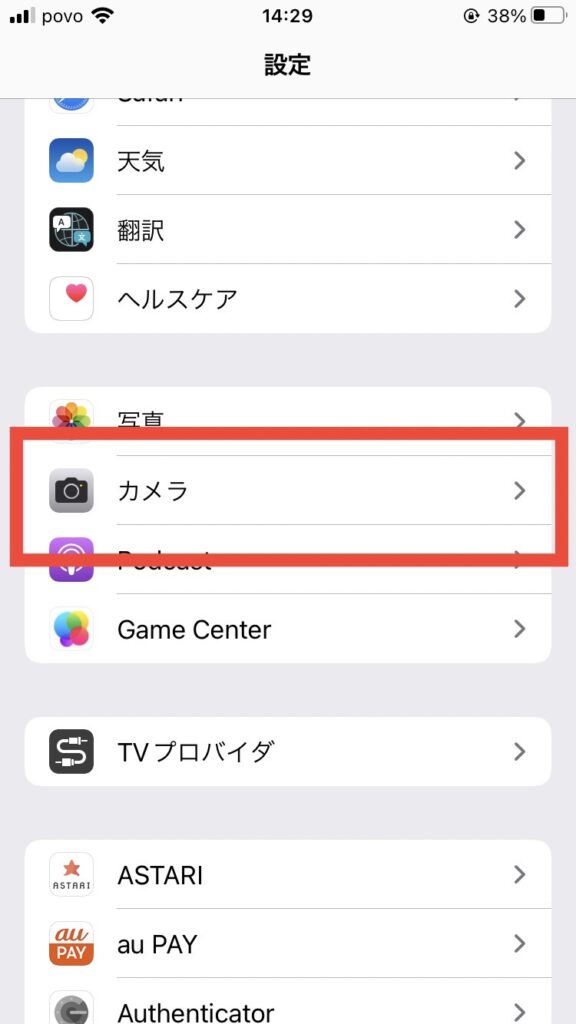
「設定」→「カメラ」をプッシュ
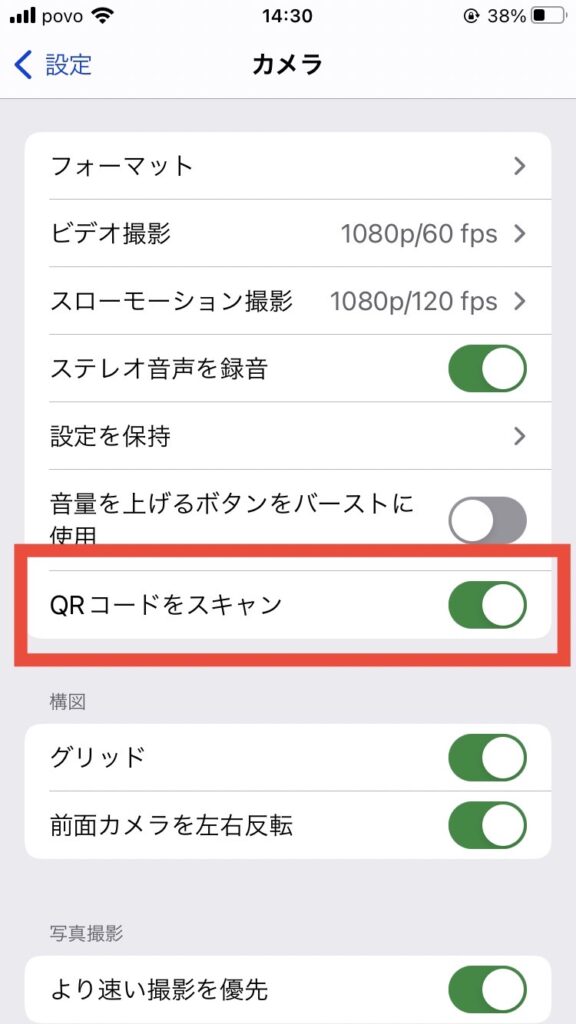
「QRコードをスキャン」をタップ(画像のように緑色になっていればOKです)
以上です。
え~、たったのこれだけですか!これは簡単ですね!


ただ、1つだけ難点があるんですよ。
難点?それはいったい何でしょうか?

難点とはいったい何でしょうか。解決策も合わせて、次の章でわかりやすく解説していきます。
【難点】被写体にQRコードが映り込む煩わしさ!

それは、『被写体にQRコードが写り込んでしまう』という点です!
なるほど~!友だちの写真を取ろうとしたら、背景に「QRコード」がたまたまあって勝手に読み取ってしまった。ありそうですし、それは煩わしいですね!


そうなんですよ!
そこで、次の章では、被写体への映り込みを防止できる「コードスキャナー」を使ってQRコードを読み取る方法を紹介します。こちらも超簡単ですので、一緒に設定してみましょう!
iPhoneのQRコード読み取り方法②:コードスキャナー

それでは、早速「コードスキャナー」でQRコードを読み取れるように設定してみましょう!

ホントに簡単ですから!一瞬で終わります!
コードスキャナーでQRコードを読み取る!【設定方法】
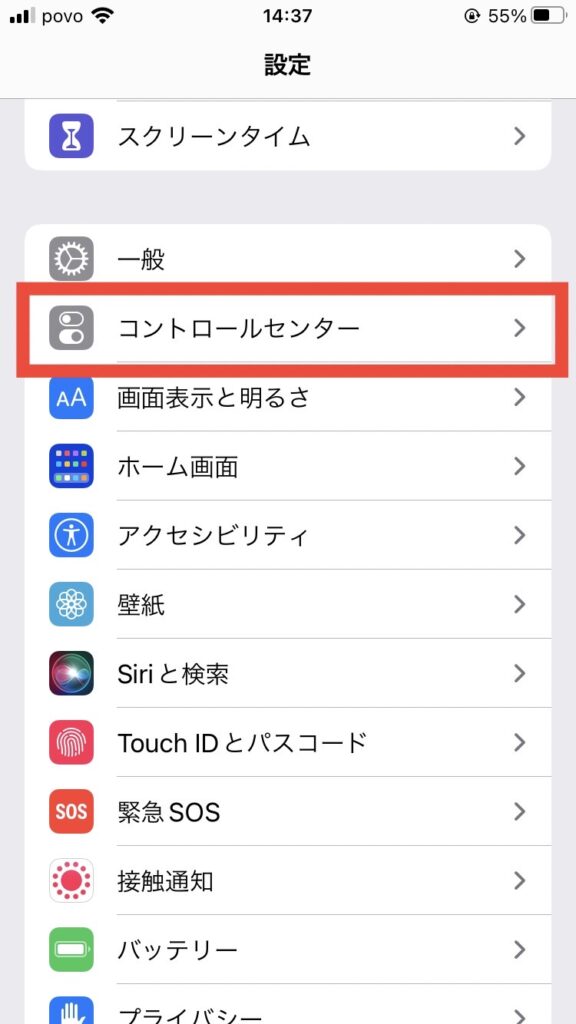
「設定」→「コントロールセンター」
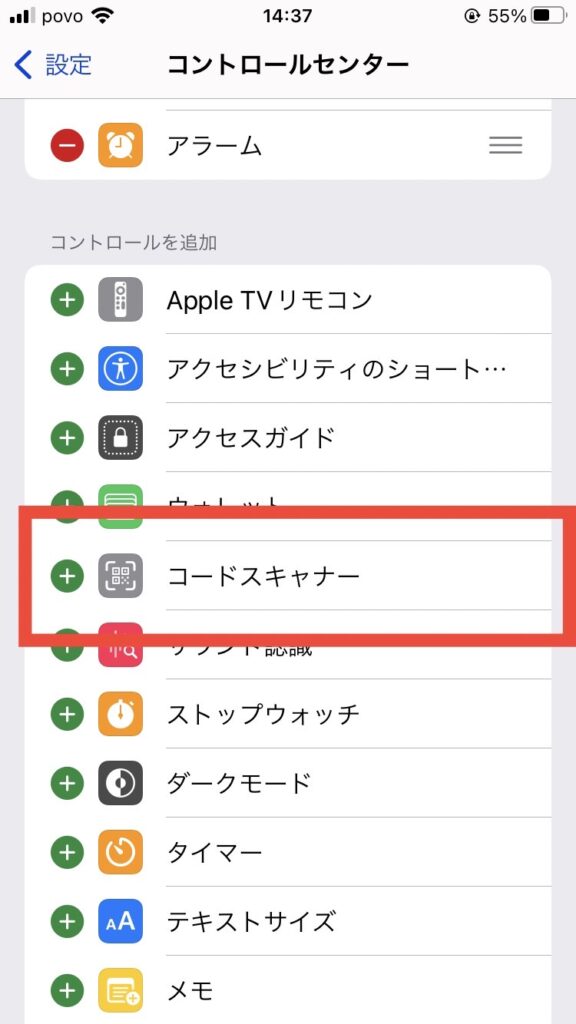
下にスクロールして「コントロールを追加」の欄に「コードスキャナー」がありました!
そして、左にある緑色のプラスボタンを押してみると…
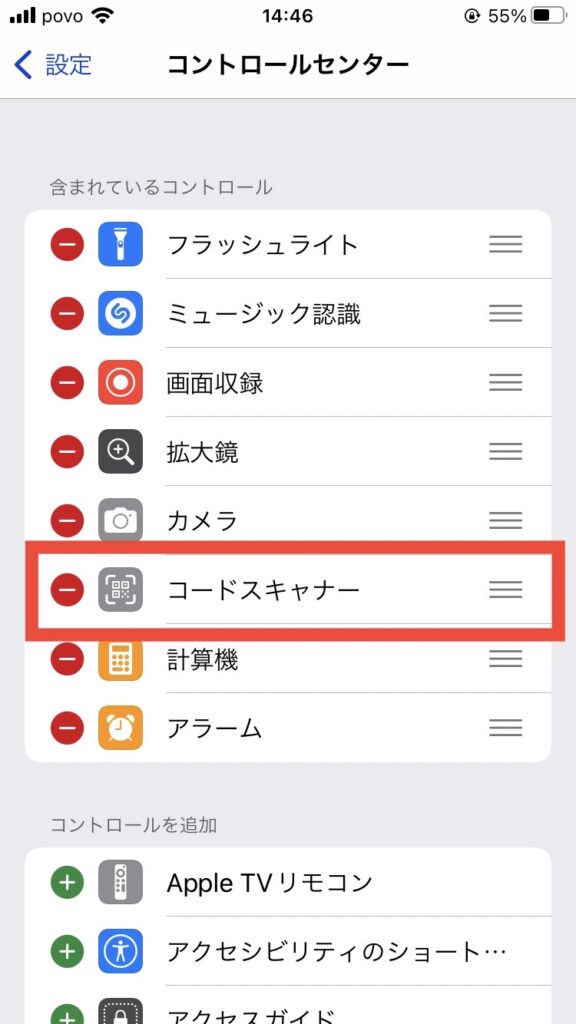
「含まれているコントロール」の欄に、見事「コードスキャナー」が追加されました。右側にある三本線を押しながら上下に動かせます。(これは、コントロールセンターの位置を現しています)
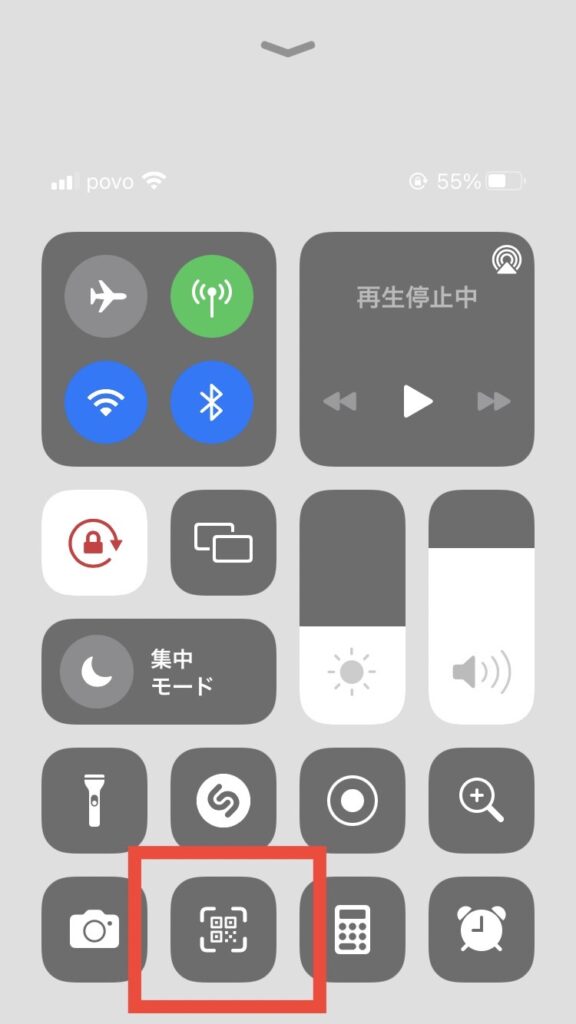
実際のコントロールセンターはこんな感じです。(私は下の段、カメラの横に配置しています、お好みで使いやすい位置にしてみてください)

ねっ、簡単ですよね!
これで「QRコードを読み取りたい」となったら、下からスワイプして(指でシュッてやるやつ)、コントロールセンターを立ち上げ、先ほど設定した「コードスキャナー」を選んで(立ち上げるとカメラと同じような画面になります!)、QRコードにピントを合わせたら読み取り成功です!
これは、超簡単ですね!

そして、「コードスキャナー」はQRコードを読み取るだけのアプリですから、写真は取れませんから先ほどの難点もクリアされてますね!

花南さん、とても言いづらいのですが、こちらも難点が1つだけあるんですよ!
え~!また難点ですか。それはなんでしょう?

「コードスキャナー」はQRコード読み取り専用の標準アプリで使いやすいのですが、一つだけ難点があります。次章でくわしく解説します。
【難点】Safariで開いていないと履歴が飛ぶ可能性大!
その難点とは、「コードスキャナー」でQRコードを読み取って開いたURLを、Safari(iPhone標準のWebブラウザ)に遷移してあらためて画面を開いてあげないと、画面を閉じた瞬間消えてしまうということです。

たとえば、銀行口座の申込み画面を「コードスキャナー」を使ってQRコードを読み取る場合、ありますよね。
はい!よくありますね!


そのとき、最後の「申し込むボタン」まで、画面を閉じることなく(他のページに遷移することなく)完了できたらいいんですけど、パスワードがわからなくてキーワードアプリに遷移してしまったが最後、コードスキャナーの画面は自動的に閉じられてしまうというわけです。
こちらの「Yahoo知恵袋」のやりとりが、文章的にわかりやすくまとめられていますので、イメージを膨らましてください。
難点の対処法は右下のSafariボタン押下で解決!
では、この難点に対する解決方法はないのでしょうか?

あります!しかも、1アクションです!
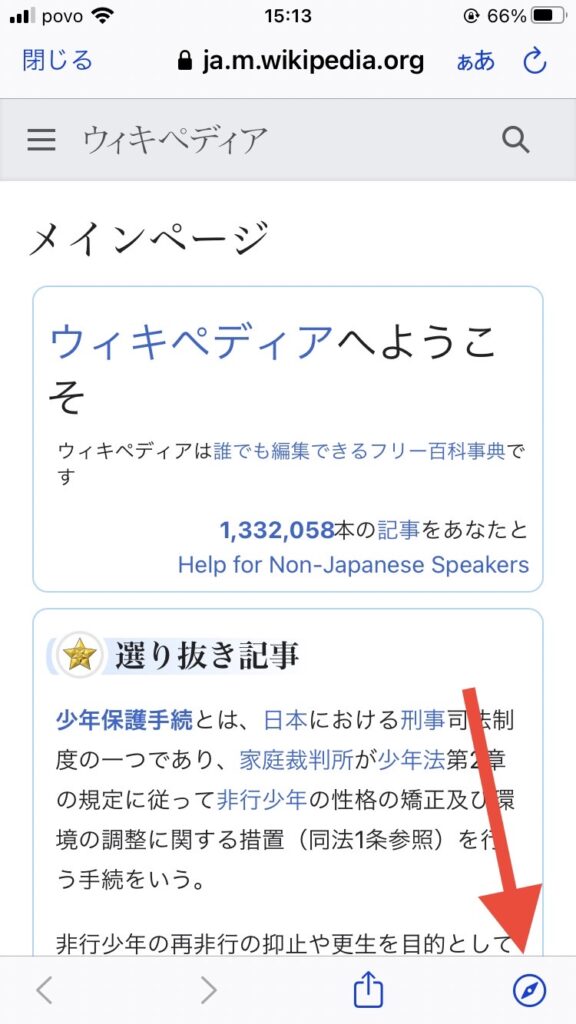
画像は「コードスキャナー」でウィキペディアのQRコードを読み取った後の画面です。
右下にあるボタンがSafariに遷移するボタンです。これをプッシュすると…
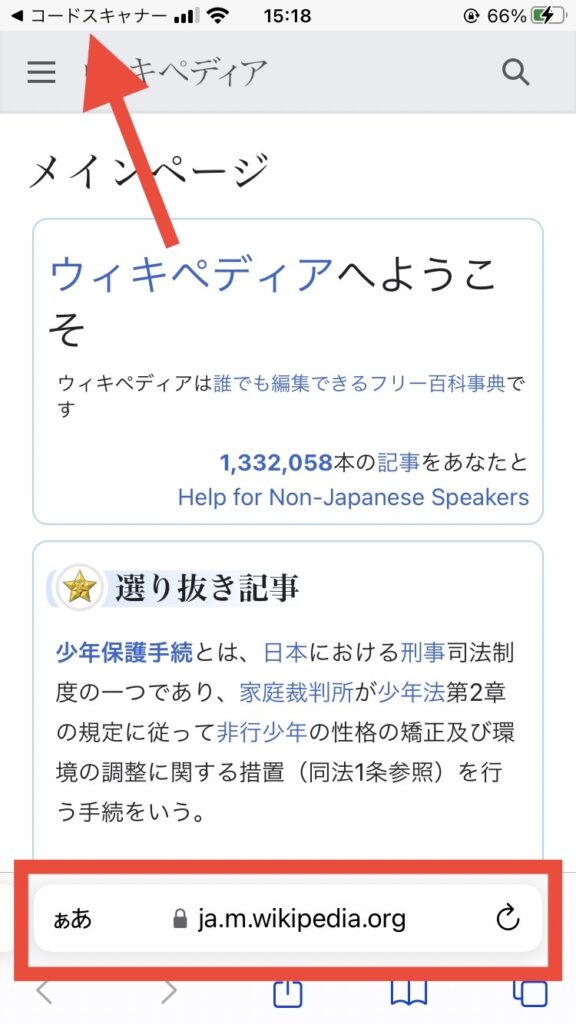
見事、Safariで開けました(下側にちゃんとURLが記されています)
ちなみに、左上の「コードスキャナー」をタップしてコードスキャナーに戻っても、前のページはなく、カメラの画面(QRコードを読み取る画面)に戻ります!

一手間いりますが、銀行口座の申込みなど、途中で消えたら困る的なページでの手続きの際は、Safariに遷移しておくことをオススメします!
iPhoneのQRコード読み取り方法③&④:裏ワザ紹介!

最後に、この章では私が長年悩んできた「QRコード問題」について解説していきます。それはなにかというと、『iPhoneの画面上のQRコードを読み取れない問題』です。
あ~、たしかに。私も何度もイライラした経験があります。

「QRコードを読み取ってください」画面がiPhoneの中にあったりして。えっ、どうやってiPhoneのカメラを画面の中に向ければいいのさ、ということですよね!

そうです!花南さんもお困りのようですね。
今回は2つのやり方で解決できますので、私や花南さんと同じように悩まれてきた方は、ぜひこちらのやり方をチェックしてみてくださいね。
iPhone内のQRコードを読み取る方法:画像押し込み
1つ目は、QRコード画像を押し込む方法です。
QRコード画像をおしこむ?

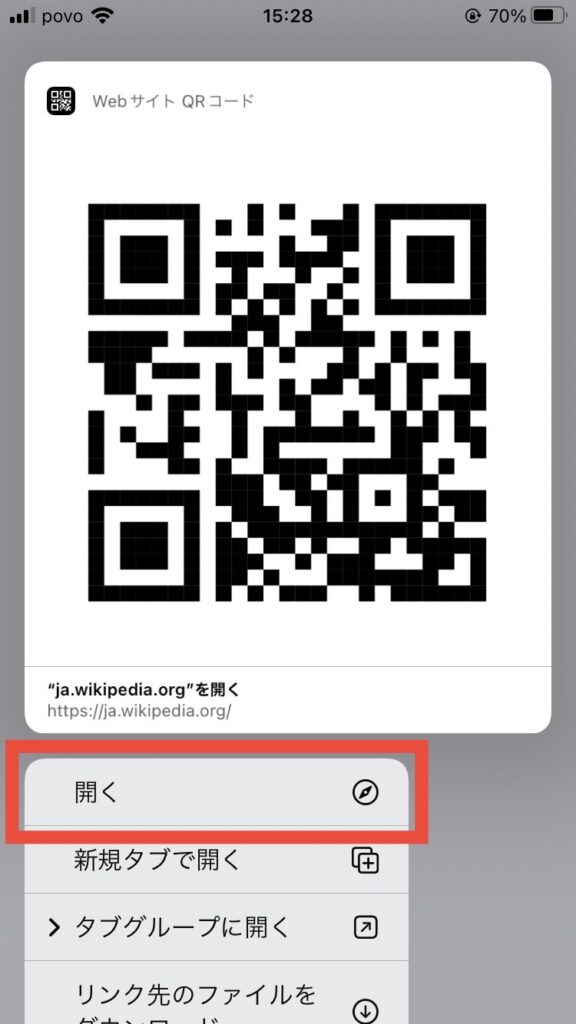
iPhone画面にあるQRコードを押し込むと(3D Touchと言います)、画像のような画面になりますので、開くを押すと、勝手にSafariで開いてくれるのです。お見事!
とても簡単でしたね。こんなに簡単にできるとは、私も知りませんでした。
大橋さん!じゃあ、友だちから送られてきた「画像のQRコード」なんかはどうすればいいですか!画像は強くおしこめませんよ。これ以上強く押し込んだら、私の大事なiPhoneが壊れそうです。


花南さん、ちょっとおちついてください。
そんなときはLINEを使えばいいんですよ!
えっ?あのLINEですか?

画像は3D Touchができません。花南さんと同じように悩まれている人は、次の章の方法を参考にしてください。
iPhone内のQRコードを読み取る方法:LINEアプリ
もう1つは、LINEアプリを使った方法です。
LINEにも「QRコードリーダー」という便利な機能が標準でついています。まずはこちらをご覧ください。
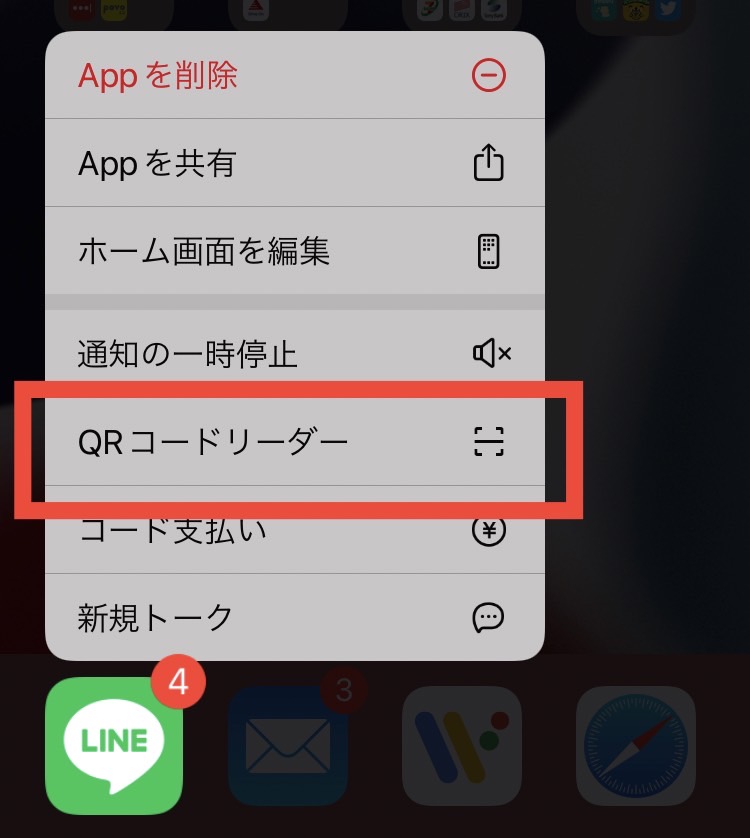
LINEのアイコンをグーッと押し込むと(3D Touch)、画像のような画面になります。そして「QRコードリーダー」をタップすると、なんと、保存された画像が選べるのです。
(スクショを撮りたかったのですが、カメラの画面に切り替わってスクショができませんでした。イメージとしては、右下あたりに画像の選択ボタンはあります!)

これで、友だちから送られてきた画像のQRコードでも読み取れましたね。完璧です。
まとめ
今日の記事をまとめてみます。
今日のおさらい
※QRコードを読み取る方法は以下の4つ
① 標準カメラ【難点:被写体への映り込み】
② コードスキャナー【難点:Safariで開かないと飛ぶ】
③ QRコードを強く押し込む(3D Touch)【難点:画像は押し込めない】
④ LINEアプリの「QRコードリーダー」【画像でも読み取れる!】
いかがだったでしょうか。
今後、益々「QRコードを読み取ってください」という場面は増えてくると思います。急な要求にも涼しい顔で応えられるように、今日の記事を参考にしてQRコードの読み取る術をマスターしておけばもう怖いものなしです。
スマホを落として液晶が割れてしまった、水没させてしまった、突然充電できなくなったなど、スマートフォンの調子が悪くなった時は、お近くのエックスリペアまでお気軽にお問い合わせくださいませ!私たちはスマートフォン修理のプロフェッショナルです。iPhone・Androidスマートフォンの様々な修理に対応しております。新しい機種の修理だけでなく旧モデルの修理も対応しておりますので、まずはお気軽にお問い合わせくださいませ。
iPhone修理店

iPhone・Android・タブレット・Nintendo Switchの修理を承っております。修理内容や混雑状況によりますが即日対応も可能です。X-repairには、業界トップレベルの高い技術力を持つスタッフが多数在籍しております!



















